年度替わりに行うこと
全ユーザー向けに年度替わりに行うことをまとめています。
マイリーの利用を終了する場合
- お子様のご卒業、転校などでマイリーの利用を終了する保護者様向け
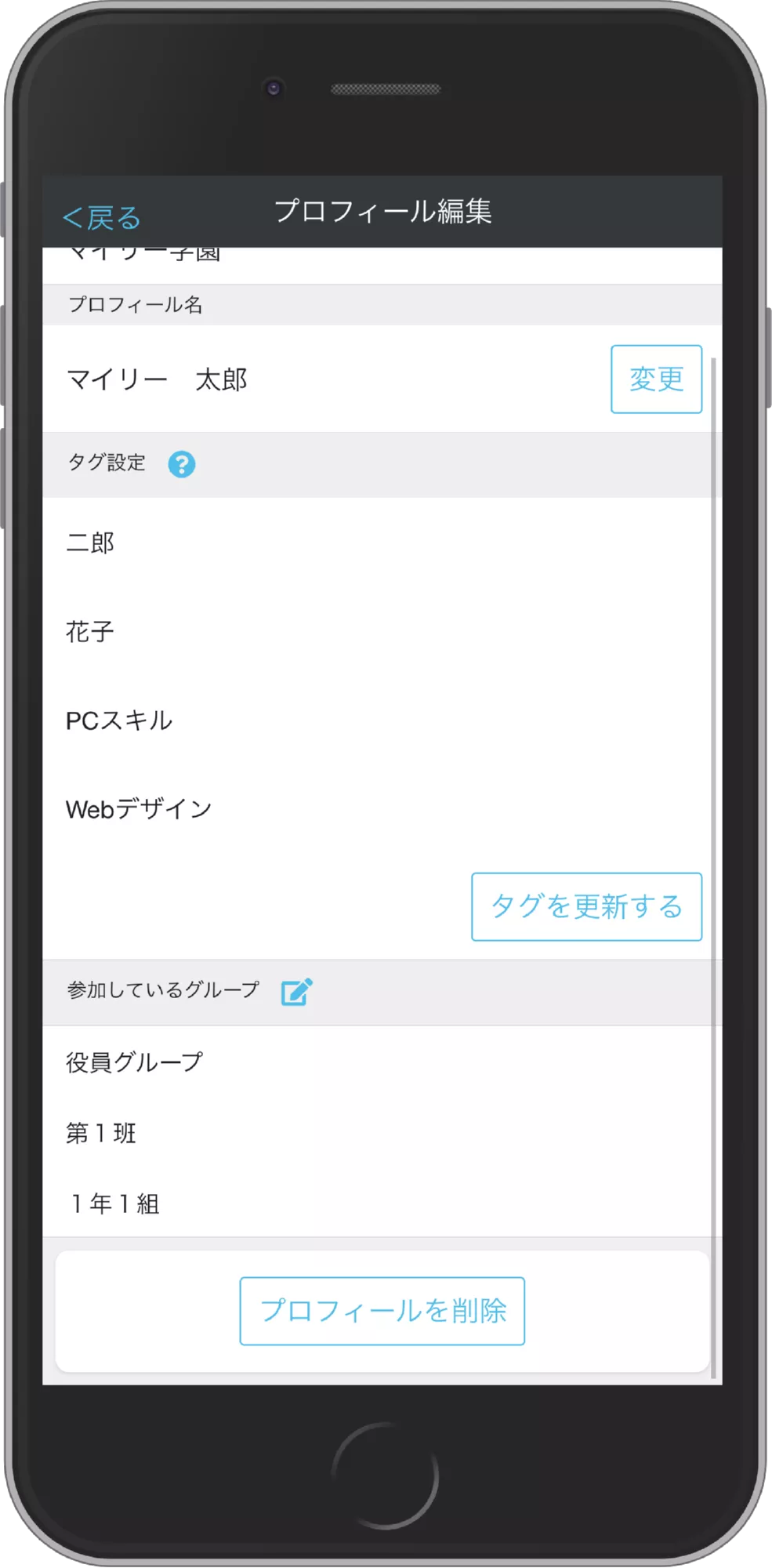
- アカウントの削除 を行ってください。
- アカウント削除手順はこちらのページを参照ください。
引き続きマイリーを利用する場合
- 次年度もお子様が在籍している保護者様向け
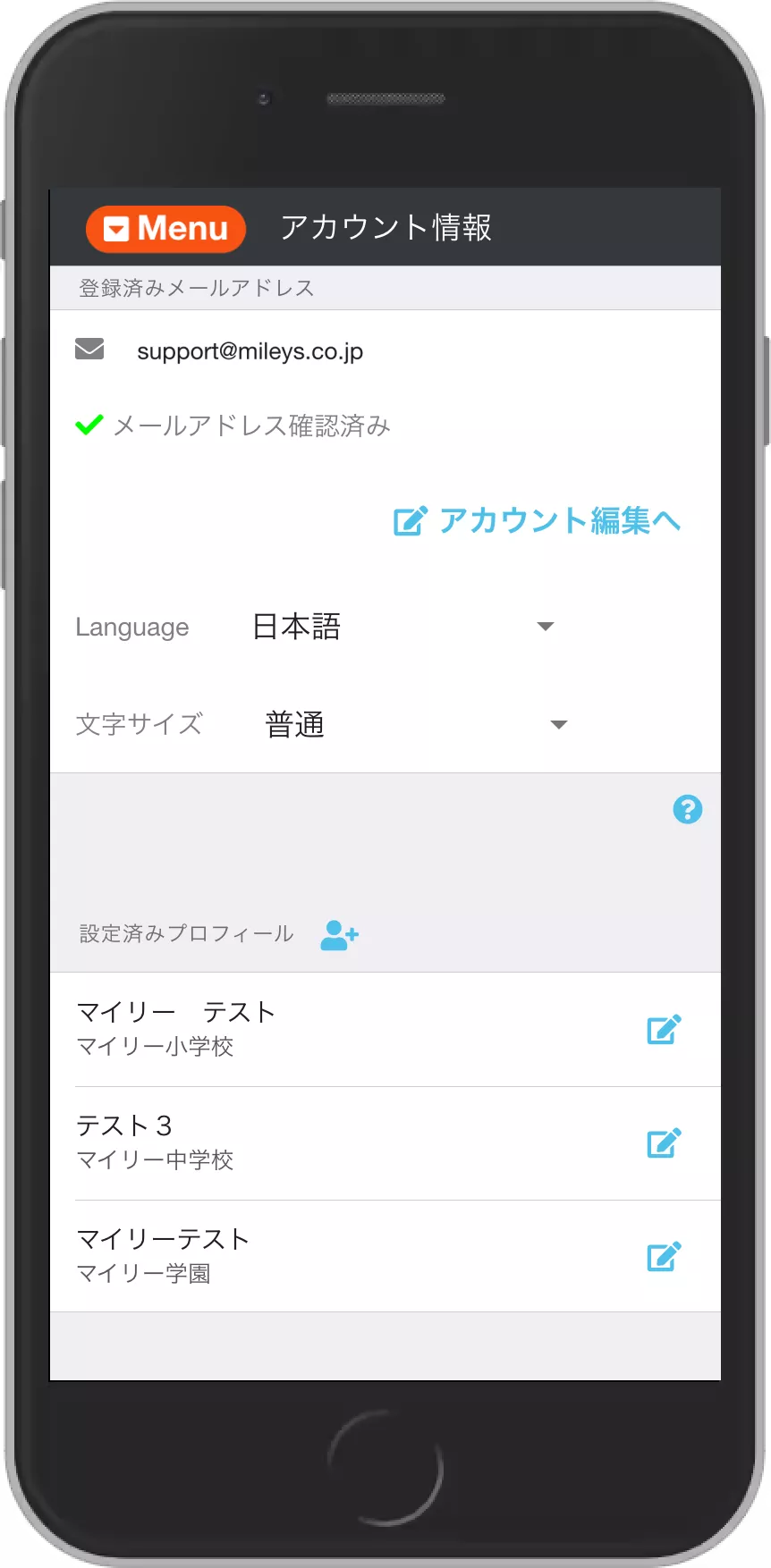
グループ設定を変更する
Menuから 「アカウント情報」 を選択してアカウント情報ページに移動します。- 「設定済みプロフィール」 欄から変更したいプロフィールの右横にある ボタンを押してください。
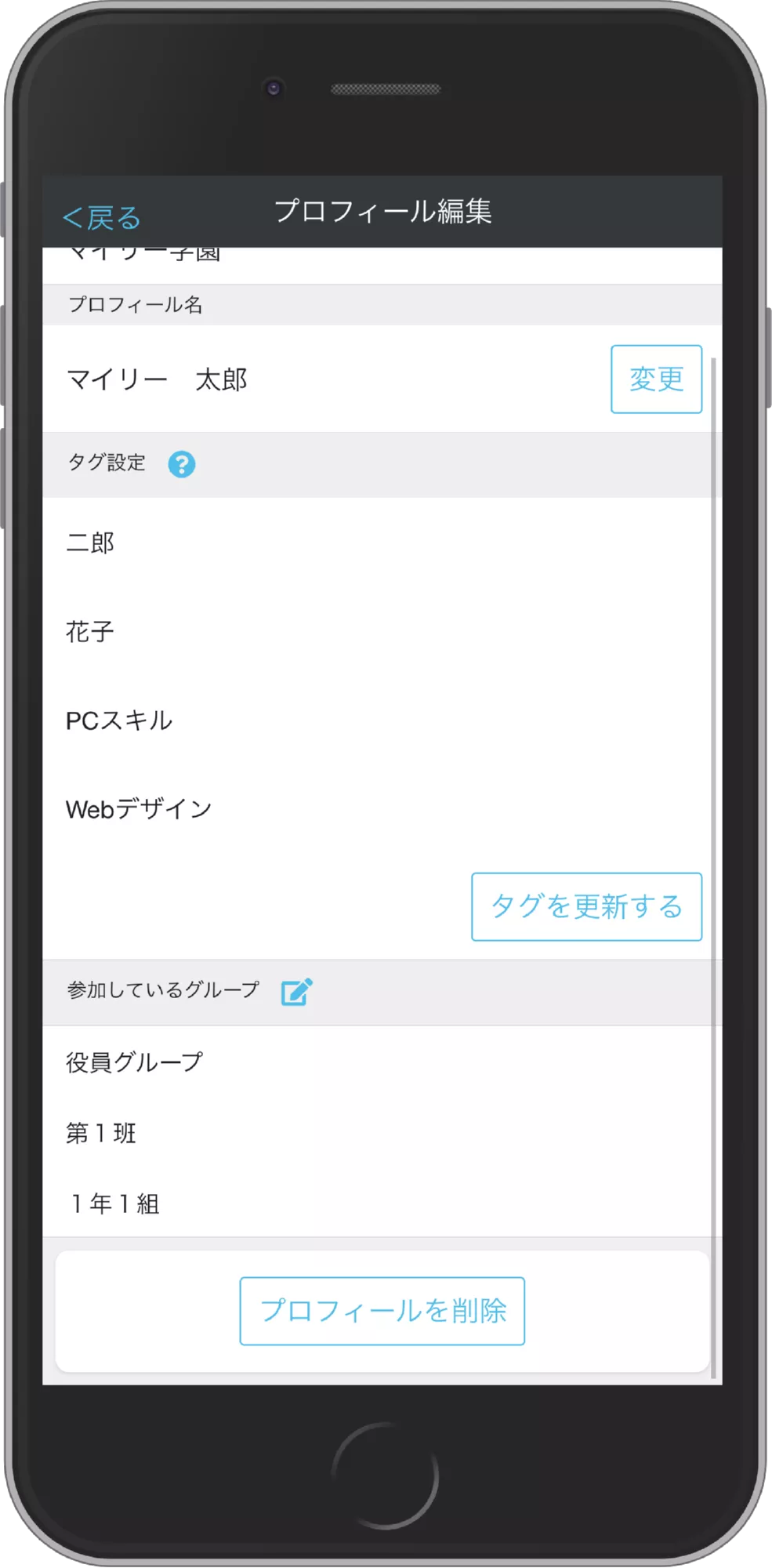
- 参加しているグループ 欄の右横にある ボタンを押してください。
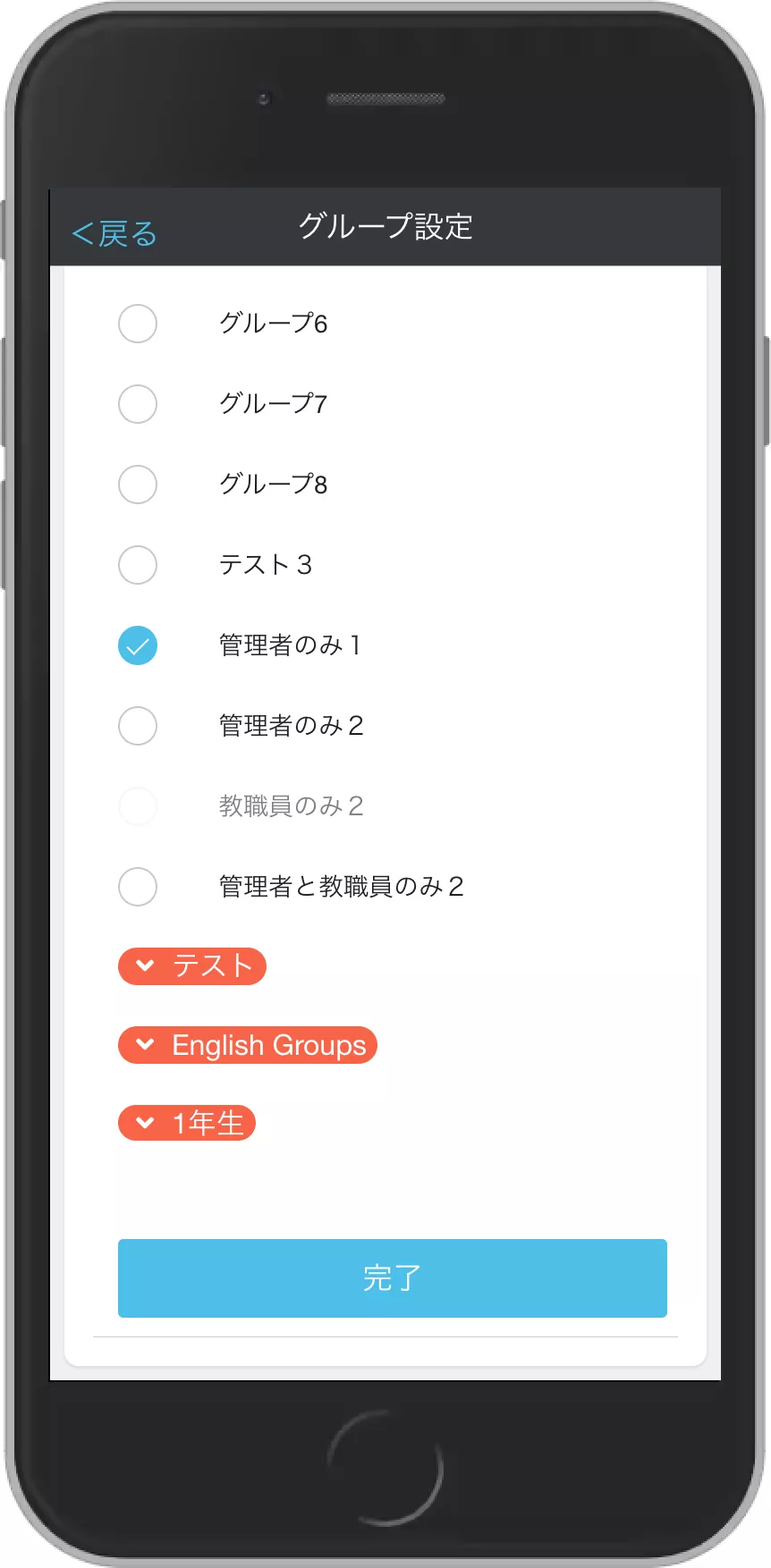
新年度のグループを選択
- 新年度の所属グループ(学年組のクラスや委員会など)を選択してください。
- もう所属しなくなったグループのチェックマークが外れていることを確認してください。
- 選択が完了したら
完了ボタンを押してください。
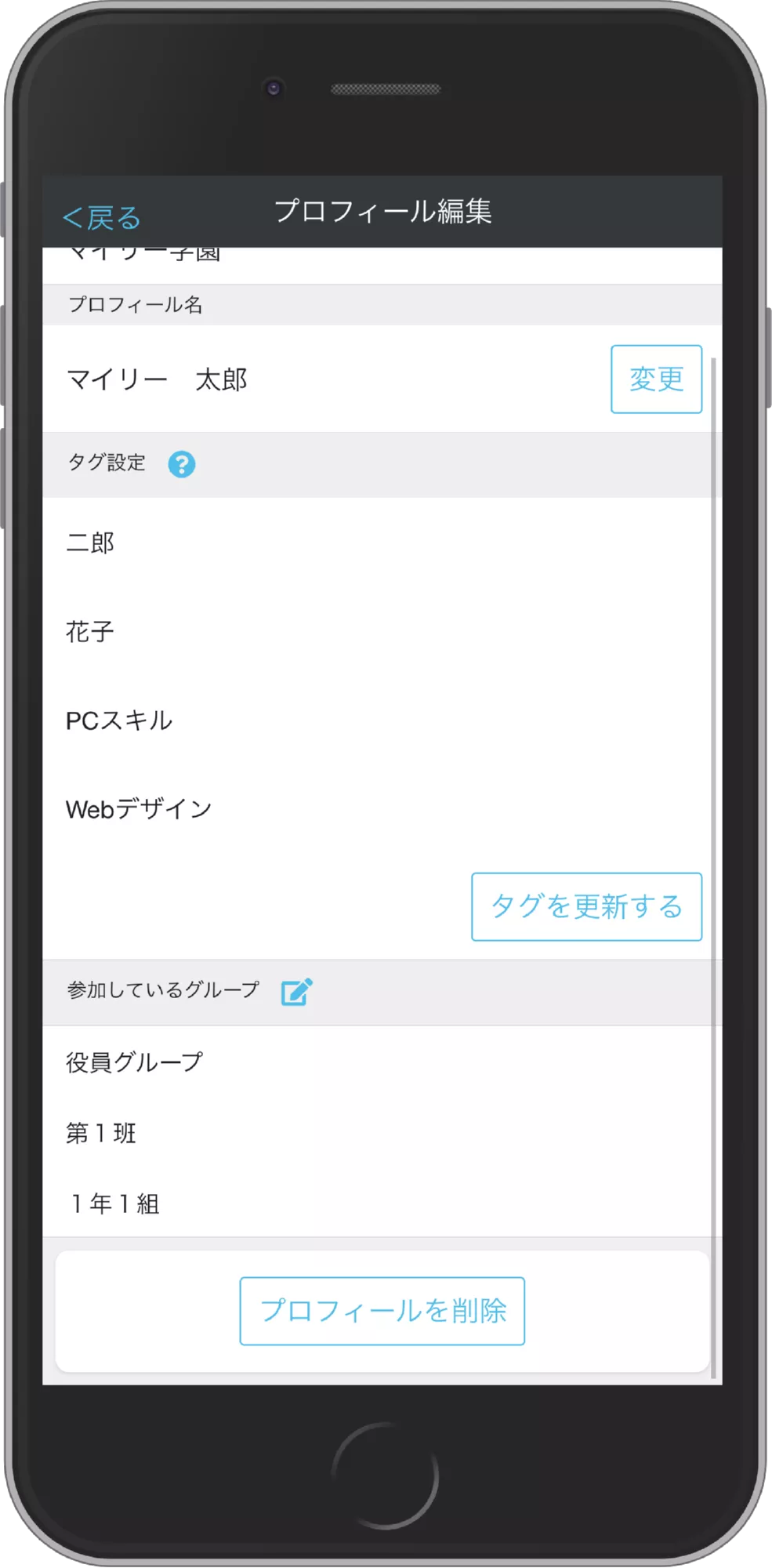
タグの設定を見直す
- タグに学年や組、委員会や役職などを設定している場合に実行してください。
- プロフィール編集画面 にてタグの内容を新年度に合わせて変更しましょう。
- タグを使用していない学校、PTAではこの手順はスキップしてください。
複数のプロフィールを登録していて、一つだけプロフィールを削除する場合
- 複数の学校でマイリーを利用している保護者様向け
- 卒業などでマイリーを利用しなくなる学校のプロフィールを削除します。
- プロフィールの削除を参照してください。
